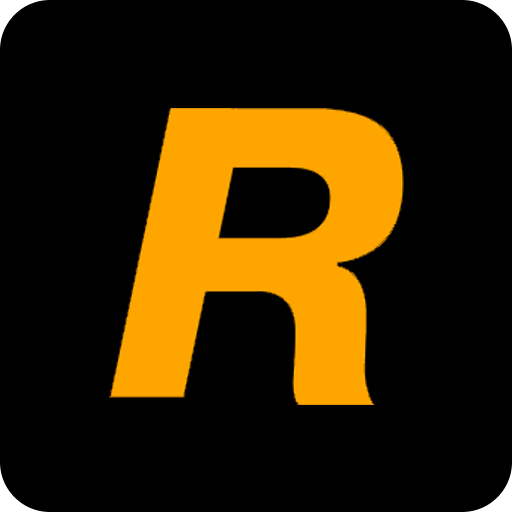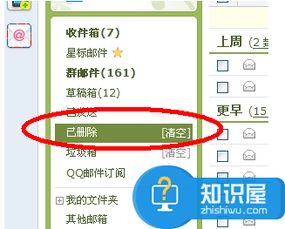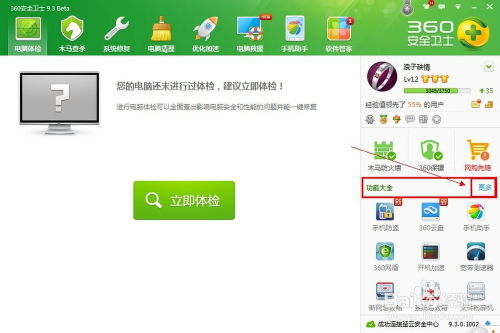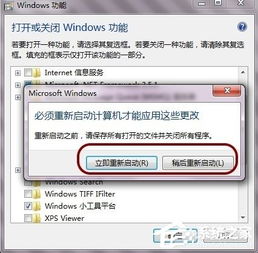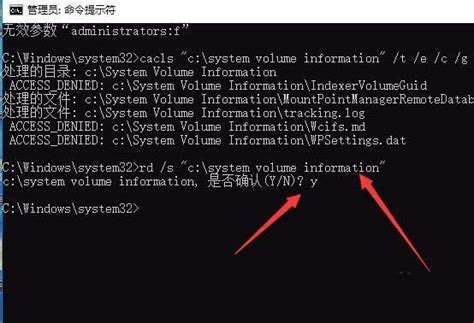彻底删除R星文件的终极指南
在游戏爱好者的世界里,R星(Rockstar Games)无疑是一个如雷贯耳的名字。从《侠盗猎车手》系列到《荒野大镖客》系列,每一部作品都以其独特的魅力吸引了无数玩家沉浸其中。然而,随着时间的推移,我们可能会因为各种原因需要卸载或彻底删除R星平台及其相关文件。今天,就让我们来深入探讨一下,如何干净、彻底地删除R星文件,让你的电脑焕然一新。
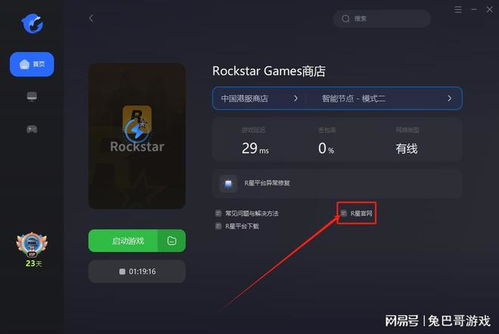
首先,我们要明确一点:简单地通过控制面板卸载R星平台,并不能完全删除所有相关文件。这些残留文件可能会占用你的硬盘空间,甚至在某些情况下影响电脑性能。因此,我们需要一个更为彻底的删除方案。

第一步:正常卸载R星平台
在开始深度清理之前,我们首先要通过正规渠道卸载R星平台。打开控制面板,找到“程序和功能”,然后在列表中找到“Rockstar Games Launcher”,右键点击并选择“卸载”。按照屏幕上的提示完成卸载过程。这一步虽然简单,但它是后续清理工作的基础。
第二步:删除残留文件夹
卸载完成后,我们需要手动删除R星平台在硬盘上留下的残留文件夹。这些文件夹通常位于C盘的“Program Files”或“Program Files (x86)”目录下,以及用户的“AppData”文件夹中。
1. 删除Program Files中的文件夹
打开C盘,找到“Program Files”或“Program Files (x86)”目录,然后删除名为“Rockstar Games”的文件夹。如果找不到,可以尝试在搜索栏中输入“Rockstar”进行搜索,然后删除所有相关的文件夹。
2. 删除AppData中的文件夹
按下Win+R键,输入“%appdata%”并回车,这将打开用户的AppData目录。在这里,你需要找到并删除名为“Rockstar Games”或类似名称的文件夹。这些文件夹可能隐藏在更深层的子目录中,因此请务必仔细检查。
第三步:清理注册表
注册表是Windows系统中存储配置信息的数据库。卸载程序时,有时注册表中的相关条目并不会被自动删除。这些残留条目可能会导致系统不稳定或占用资源。因此,我们需要使用注册表编辑器进行清理。
1. 打开注册表编辑器
按下Win+R键,输入“regedit”并回车,这将打开注册表编辑器。
2. 搜索并删除相关条目
在注册表编辑器中,使用Ctrl+F键打开搜索功能,然后输入“Rockstar”进行搜索。每找到一个相关条目,就右键点击并选择“删除”。请注意,在删除注册表条目时要格外小心,因为错误的删除可能会导致系统崩溃。如果你不确定某个条目是否可以删除,请先备份注册表或使用第三方注册表清理工具进行清理。
第四步:使用第三方清理工具
虽然手动清理可以取得不错的效果,但使用第三方清理工具可以更加方便快捷地完成任务。这些工具通常会自动扫描系统中的残留文件和注册表条目,并提供一键清理功能。
1. 选择可靠的清理工具
在选择清理工具时,务必选择那些经过广泛验证且用户评价较高的工具。你可以通过搜索引擎查找相关的清理工具,并仔细阅读用户评价和功能介绍。
2. 运行清理工具
安装并运行你选择的清理工具。按照屏幕上的提示进行操作,通常你需要选择扫描范围(如整个系统或特定磁盘分区),然后等待扫描完成。扫描完成后,工具会列出所有找到的残留文件和注册表条目。你可以逐一查看这些条目,并确认是否要删除它们。
第五步:重启电脑
完成以上所有步骤后,建议重启电脑以确保所有更改生效。在重启过程中,系统会重新加载注册表和其他关键系统文件,从而确保你的电脑处于最佳状态。
额外提示:
在进行任何清理操作之前,请务必备份你的重要数据。虽然清理过程通常不会导致数据丢失,但以防万一总是好的。
如果你在删除文件或注册表条目时遇到权限问题,请尝试以管理员身份运行相关程序或命令行工具。
如果你在清理过程中遇到任何问题或错误消息,请不要慌张。首先尝试查找相关的解决方案或联系技术支持团队以获取帮助。
综上所述,彻底删除R星文件并不是一件难事,但需要我们耐心细致地操作。通过正常卸载、手动删除残留文件夹、清理注册表以及使用第三方清理工具等步骤,我们可以确保R星平台及其相关文件被干净彻底地删除。这样不仅可以释放硬盘空间,还可以提高电脑的性能和稳定性。希望这篇文章能够帮助你顺利完成R星文件的清理工作,让你的游戏体验更加顺畅愉快!
- 上一篇: 制作搞笑证书的趣味指南
- 下一篇: 卡巴斯基更新失败?一键解决技巧来了!
-
 彻底告别数据残留!揭秘强制删除与粉碎文件的终极秘籍资讯攻略10-24
彻底告别数据残留!揭秘强制删除与粉碎文件的终极秘籍资讯攻略10-24 -
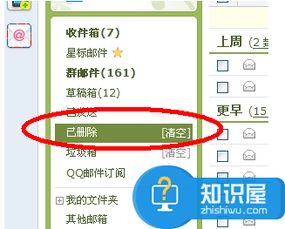 找回彻底删除的QQ邮箱邮件:终极解决方案!资讯攻略11-16
找回彻底删除的QQ邮箱邮件:终极解决方案!资讯攻略11-16 -
 彻底告别热点资讯:一键删除指南资讯攻略12-04
彻底告别热点资讯:一键删除指南资讯攻略12-04 -
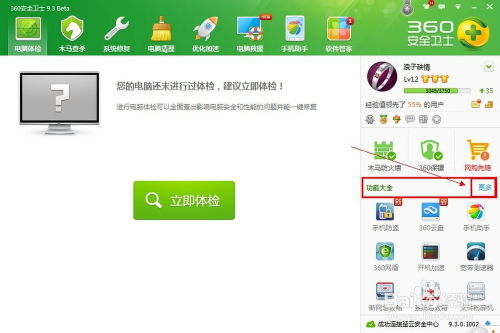 彻底掌握:360文件粉碎机的高效使用方法资讯攻略11-01
彻底掌握:360文件粉碎机的高效使用方法资讯攻略11-01 -
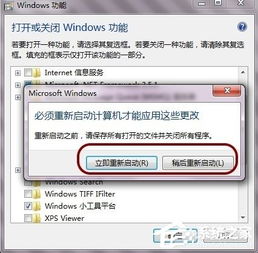
-
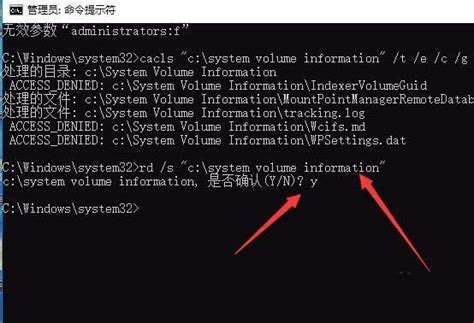 如何在Win10中彻底删除System Volume Information文件夹?资讯攻略11-10
如何在Win10中彻底删除System Volume Information文件夹?资讯攻略11-10